iPhoneからSafariが消えた:修正方法はこれ
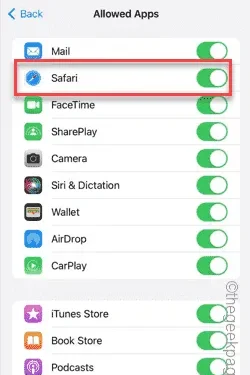
Safari のない iPhone を想像することは不可能です。Safari はすべての Apple デバイスのデフォルト ブラウザであるため、Safari ブラウザがないと問題になることがあります。デフォルト ブラウザがないため、メールやメッセージのリンクは Safari で開きません。そのため、他のすべてをそのままにして、次の手順に従って iPhone で Safari を復元してください。
修正1 – プライバシー制限ページでSafariを有効にする
iPhone のコンテンツ プライバシー ページから Safari を無効にしたり、アクセスを制限したりできます。
ステップ 1 –携帯電話の「設定」に移動します。
ステップ 2 – iPhone のメイン設定タブで、「スクリーンタイム」を開きます。
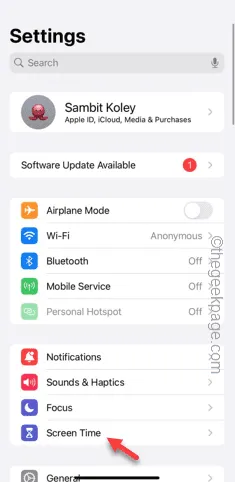
ステップ 3 –スクリーンタイム設定で、下にスワイプして「コンテンツとプライバシーの制限」設定を探します。
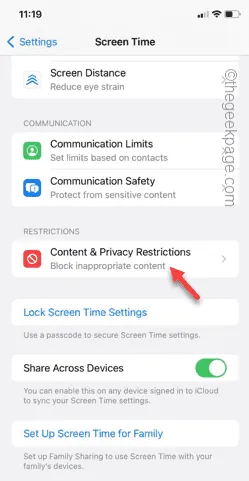
ステップ 4 –ここで、「コンテンツとプライバシーの制限」オプションを無効にすることができます。
この制限を解除すると、Safari は iPhone に自動的に戻り、以前と同じように使用できるようになります。
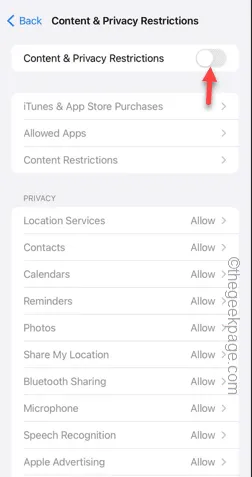
ステップ 5 –しかし、この制限を取り消したくない場合はどうすればよいでしょうか? その場合は、「コンテンツとプライバシーの制限」ページで「許可されたアプリ」をタップします。
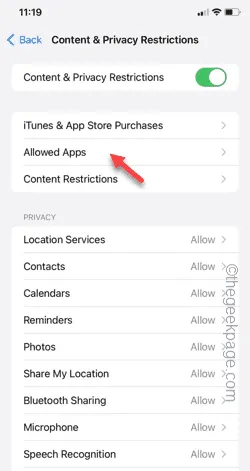
ステップ 6 –次に、「許可されたアプリ」ページで、「Safari」が「オン」になっていることを確認します。
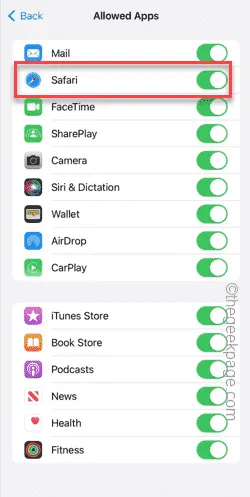
ホーム画面またはアプリライブラリに戻ります。以前と同じように Safari を使用できます。
修正2 – Safariをホーム画面に送る
App ライブラリで Safari アプリを検索し、ホーム画面に表示する必要があります。
ステップ 1 –携帯電話のロックを解除し、App ライブラリに到達するまで左側にスワイプします。
ステップ 2 –検索ボックスに「Safari 」と入力します。
ステップ 3 –検索結果に「 Safari 」が表示されたら、それを押したままホーム画面にドラッグします。
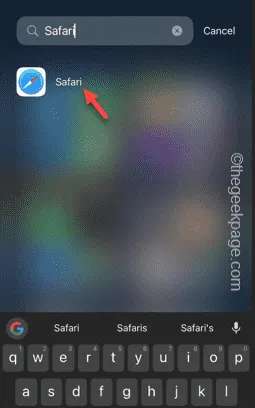
ステップ 4 –ホーム画面に到達したら、簡単にアクセスできる場所に配置します。
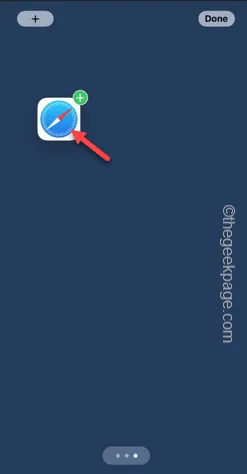
今すぐ Safari ショートカットを使用して確認してください。


コメントを残す